- Hochschule Trier
- Campus wählen
- Quicklinks
-
- English
Zusätzlich zum "normalen" Backup unserer Fileserver verwenden wir Schattenkopien, die zweimal täglich (jeweils um 07:00 Uhr und um 12:00 Uhr) den aktuellen Stand sichern. Diese Schattenkopien können alle Hochschulangehörigen selbstständig über die Funktion Vorgängerversionen wiederherstellen von Windows einsehen und wiederherstellen. Dies funktioniert sowohl mit persönlichen Freigaben, als auch mit allen Gruppenfreigaben. Sollten Sie versehentlich eine Datei gelöscht haben oder eine ältere Version einer Datei suchen, finden Sie auf nachfolgend eine Anleitung zur Wiederherstellung der Schattenkopien.
Öffnen Sie den Datei-Explorer, indem Sie Windows + E drücken, auf das Ordnersymbol in der Taskleiste klicken oder diesen im Startmenü suchen.
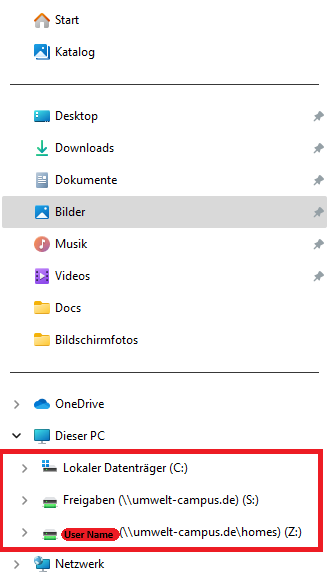
Suchen Sie in der linken Seitenleiste die Netzlaufwerke:
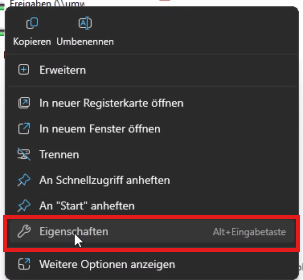
Navigieren Sie zu dem Ordner dessen Vorgängerversionen Sie aufrufen möchten. Öffnen Sie mit einen Rechtsklick auf den Ordner und der Auswahl von Eigenschaften das Eigenschaftsfenster.
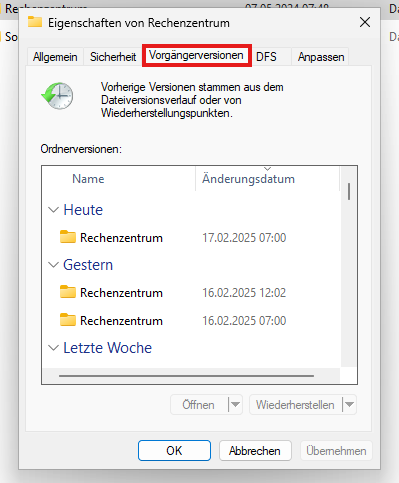
Öffnen Sie nun den Reiter Vorgängerversionen. Dort sehen Sie alle verfügbaren Backup-Versionen für den gewählten Ordner. Diese können Sie einfach über einen Doppelklick, oder über die Auswahl der Buttons öffnen.
Sie verlassen die offizielle Website der Hochschule Trier